1. 윈도우에 깔려있는 마이크로소프트 스토어 접속

2. ubuntu 검색

3. 나는 첫번째 Ubuntu 를 클릭해서 설치하고 싶다
첫번째 Ubuntu 클릭

4. 설치 클릭
설치를 클릭하면 다운로드가 시작된다

다운로드가 완료되면 열기라는 클릭 버튼이 생긴다
"열기"를 눌러보자

창이 뜨고 시간을 좀 기다리면 다음 화면이 된다.

본인이 원하는 리눅스 이름을 설정해주면 된다
비밀번호도 본인이 원하는것으로 설정하자.
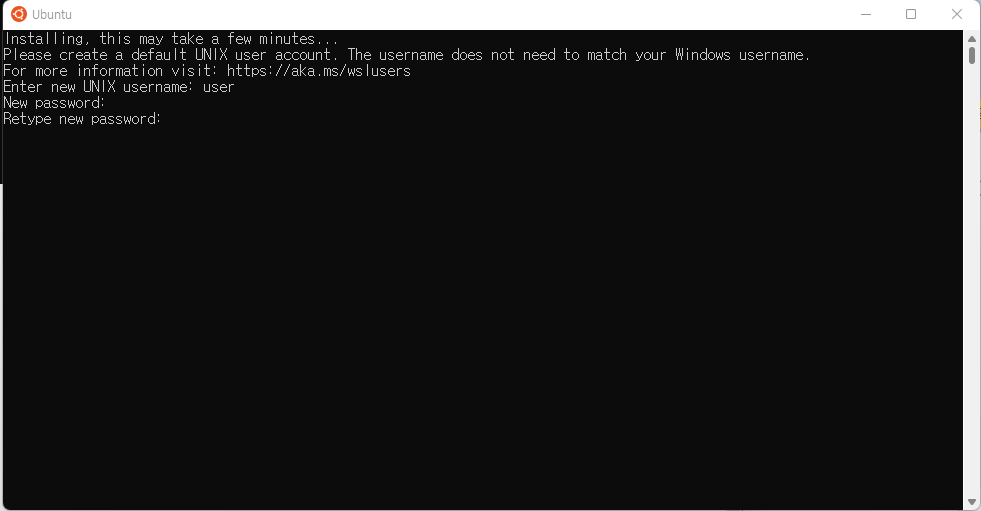
완성

5. 윈도우에 명령프롬프트 창을 실행시켜보자
윈도우 키를 누르고 cmd 입력 후 엔터

다음 명령어를 입력해서 wsl 어떤 것이 깔려있는지 확인해보자
wsl -l -v
방금 설치한 우분투가 기본값으로 잘 설정 돼 있다.
다음 명령어로 접속해보자
wsl
'Operating System > Linux' 카테고리의 다른 글
| [Linux] 우분투에 설치한 elasticsearch 버전 확인하기 (0) | 2021.08.27 |
|---|---|
| [Linux] 우분투에 ELK 설치하고 실행해보기 (0) | 2021.08.27 |
| [WSL] WSL 삭제하기 (0) | 2021.08.26 |
| [linux] 우분투 환경변수 등록하기 (0) | 2021.08.22 |
| [linux] 우분투 환경변수 확인하기 (0) | 2021.08.22 |
